摄像头升级指导
海康数字摄像机方位升级说明

海康数字摄像机方位升级说明
1、笔记本网络设置中将本机ip地址设为:192.0.0.63
2、在浏览器地址栏输入192.0.0.64,弹出下面界面
3、输入用户名:admin密码:12345,点击登陆,弹出如下界面
4、选择配置,选择高级配置内的系统选项如下图
5、点击底端升级内的浏览,选择升级文件所在的位置,选择升级文件digicap.dav
6、选中升级文件后,点击升级按钮,等待升级(有进度显示)升级完成后设备会自动重启,此时不要退出界面。
重启后选择高级配置中的PTZ选项,选择零方位角,此时用鼠标点按方
向键将云台摄像机对准实际的正北方向后点击图像下面的配置按钮,此时方向显示部分的数据显示为“北000:T00”在点击调用,此时升级完成。
北京实创上地科技有限公司
2013年11月13日。
海康摄像头设置指导

海康设备升级注册指导书(R2版本)
第一章海康设备升级指导
一、修改海康ip
1、修改方法一
1)将新设备和电脑用网线直连,修改电脑的ip
3
4
2
1。
2
3
4)点击菜单栏“配置”,进入设备管理界面添加设备(如下图)。
5
6
②③
口令”
1、
1
2
3
4
5)点击“升级”
6)升级过程及升级完成(正常状态如下图)
2、WEB页升级(如下图所示)
1)浏览器地址栏中,输入设备IP地址。
2)用户名:admin,密码:12345。
3)进入主页,选择“配置”—>“远程升级”—>“浏览“,选择升级文件—>“升级。
第二章海康设备注册指导
一、在管理后台添加设备
1、添加设备方法
1)登录系统:登录管理后台网站
2)添加主设备:选择“客户与设备管理”菜单下的“主设备信息维护”,安装主设备。
几个必要的参数:客户名称,选择texun;主设备名称:最好填写设备型号(比如:VS-EC-H29R),设备登录帐号随便设置;设备登录密码随便设置但是要记住(比如123456),后面的telnet注册
3
2
3、
1
2
3
1.telnet
1)
2)
4
1.
2.。
海康摄像头设置指导

海康设备升级注册指导书(R2版本)第一章海康设备升级指导修改海康ip原始地址(192.0.0.64为公司分配地址(包括解码器)1、修改方法一1)将新设备和电脑用网线直连,修改电脑的ip地址为192.0.0.14网关为192.0.0.1, pi ng192.0.0.642)ping通后,在浏览器里输入http://192.0.0.64,进入海康自带机器管理界面,输入用户名密码(用户名:admin,密码:12345),进入系统。
3)进入管理系统后,进入配置菜单,找到远程配置参数里的网络配置,找到设备ip地址,修改之(比如:192.5.10.112 ;找到ip地址的默认网关,修改为正确的网关(比如:192.5.10.2,保存参数,重启设备。
4)将重启的设备网线接入小网,电脑也接入小网(别忘了将电脑的ip地址和网关修改回来。
一般情况下,设备和电脑应该在同一个网段,否则连不通。
)2、修改方法二'PyifHL™c E OT1)安装海康的4000客户端(\\10.166.164.103\nvs共享服务器\04工具海康相关软件),完成后,双击打开客户端。
2)弹出注册管理员对话框(如下图),输入用户名:admin密码:12345,点击确定。
3)按照提示“是否启用添加设备向导功能”(如下图)一>确定。
4)点击菜单栏“配置”,进入设备管理界面添加设备(如下图)。
5)鼠标右键点击区域节点选择“添加设备”(如下图)。
②③④选中需要的设备,点击“修改”管理员口令” 12345—>保存)(将IP地址改为特定分配的IP)—>“请输入⑤“选择设备”⑥设备名称:按情况填写(如⑦密码:123456601);用户名:admin,6)修改IP地址,将设备接入网络/小网/,按以下步骤操作(如下图)①点击“显示在线设备”⑧确定需雷冒K繚 X /.尸・«阳底D*莎■■■■■■■I 益7)修改网关地址,“远程参数配置一 >网络参数一 >网络设置一 >网关地址”(如公司小 网网关192.5.10.2详见下图)澤・事01・ulJE 邺& *愛求魄■|上号、海康设备的两种升级方式(包括解码器)1、4000客户端升级(如下图所示) 1) 选择添加的设备 2) 进入“远程配置” 3) 选择“远程升级”4) 点击“浏览”,选择需要的程序 5) 点击“升级”W*C3® ooMflBiABirtfltt i -、" i v禅码也 注件金~o珂去细kt•*c*l®购.*斗.■:神:尊申暑・砂;「0 Q Q Wiorr«a讥 KTEl 口号7"M A WHS* <«M B6)升级过程及升级完成(正常状态如下图)I TUKtFLL a [ | BHiA w |沪,桦•忡 ■J* ■鼻屯* It>■*■ > K449夢尸MAW*直•剋■ r n-iWAG F 仙#U ■ m-*9 ■ mu” * gie :曲■ > iwQjr> mi* a AS* ■ •“f 事■BQH**・■ IE ・・・ J 玄事夢!* ■存■meF"萝"*¥*tf P M Ef 曹*IUE ・L »C ~|MBhntA7|■ !»«■ $ R -.LUMMI 卅时曲夕上U^l. 上W»R* $Jnaflfr# VLAfAl>*帀止金J ■总占■/ Khtti-■揶# *总■ TFKWifrW避i™-i?S# vr>・・y Ff •円■>d咏电■ J £1・W>S!«iDflMVtLFE H■利h・・・JRQ AIPWV■■普■■ LI4F 冲<• ■• -1[TKarfre “ ](事且里■祥J|2、WEB页升级(如下图所示)1)浏览器地址栏中,输入设备IP地址。
海康摄像头设置指导
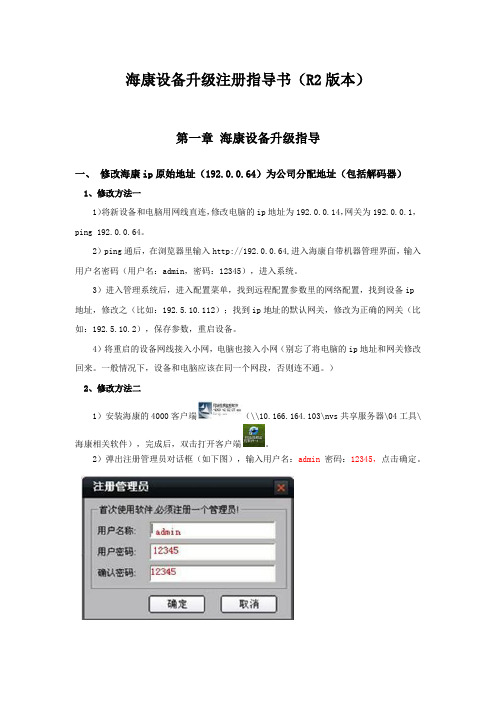
海康设备升级注册指导书(R2版本)第一章海康设备升级指导一、修改海康ip原始地址(192.0.0.64)为公司分配地址(包括解码器)1、修改方法一1)将新设备和电脑用网线直连,修改电脑的ip地址为192.0.0.14,网关为192.0.0.1,ping 192.0.0.64。
2)ping通后,在浏览器里输入http://192.0.0.64,进入海康自带机器管理界面,输入用户名密码(用户名:admin,密码:12345),进入系统。
3)进入管理系统后,进入配置菜单,找到远程配置参数里的网络配置,找到设备ip地址,修改之(比如:192.5.10.112);找到ip地址的默认网关,修改为正确的网关(比如:192.5.10.2),保存参数,重启设备。
4)将重启的设备网线接入小网,电脑也接入小网(别忘了将电脑的ip地址和网关修改回来。
一般情况下,设备和电脑应该在同一个网段,否则连不通。
)2、修改方法二1)安装海康的4000客户端(\\10.166.164.103\nvs共享服务器\04工具\海康相关软件),完成后,双击打开客户端。
2)弹出注册管理员对话框(如下图),输入用户名:admin密码:12345,点击确定。
3)按照提示“是否启用添加设备向导功能”(如下图)—>确定。
4)点击菜单栏“配置”,进入设备管理界面添加设备(如下图)。
5)鼠标右键点击区域节点选择“添加设备”(如下图)。
6)修改IP地址,将设备接入网络/小网/,按以下步骤操作(如下图)①点击“显示在线设备”②③④选中需要的设备,点击“修改”(将IP地址改为特定分配的IP)—>“请输入管理员口令”12345—>保存)⑤“选择设备”⑥设备名称:按情况填写(如6601);用户名:admin,⑦密码:12345⑧确定7)修改网关地址,“远程参数配置— >网络参数— >网络设置— >网关地址”(如公司小网网关192.5.10.2,详见下图)二、海康设备的两种升级方式(包括解码器)1、 4000客户端升级(如下图所示)1)选择添加的设备2)进入“远程配置”3)选择“远程升级”4)点击“浏览”,选择需要的程序5)点击“升级”6)升级过程及升级完成(正常状态如下图)2、 WEB页升级(如下图所示)1)浏览器地址栏中,输入设备IP地址。
海康威视摄像机设备版本升级
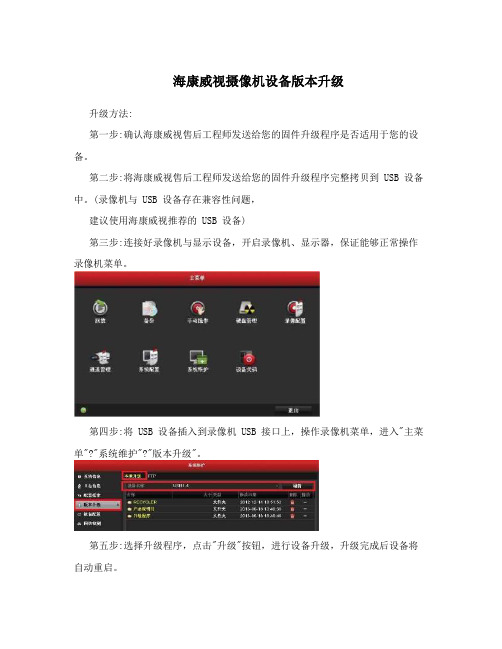
海康威视摄像机设备版本升级
升级方法:
第一步:确认海康威视售后工程师发送给您的固件升级程序是否适用于您的设备。
第二步:将海康威视售后工程师发送给您的固件升级程序完整拷贝到 USB 设备中。
(录像机与 USB 设备存在兼容性问题,
建议使用海康威视推荐的 USB 设备)
第三步:连接好录像机与显示设备,开启录像机、显示器,保证能够正常操作录像机菜单。
第四步:将 USB 设备插入到录像机 USB 接口上,操作录像机菜单,进入"主菜单"?"系统维护"?"版本升级"。
第五步:选择升级程序,点击"升级"按钮,进行设备升级,升级完成后设备将自动重启。
全景摄像机升级程序说明.

全景摄像机升级程序说明
首先选择计算机,该计算机必须有标准的COM口(USB转串口的不适合)。
笔记本没有串口的话也可以利用工控机串口升级。
注:USB转串口再升级过程中及容易产生失败,升级一半不成功就必须换芯片,所以必须利用及其本身自带的COM为好。
升级文件包里有两个文件,CamaraUpdate是升级程序,利用该程序给摄像机单片机升级。
qj_new_auto是全景摄像机单片机程序。
升级前,摄像机应断掉电源。
找到所升级摄像机的标准串口母头(DB9),串口2、3、5应接到摄像机的T1、R1、GND。
点击CamaraUpdate,运行,选择该机器串口号。
选择进入升级模块,进入。
按文件路径选择qj_new_auto全景摄像机单片机程序。
点击开始等待升级程序,同时给摄像机上电,升级程序显示“文件发送进度”升级过程,待“文件回传长度”也完成以后,该摄像机升级完毕。
升级完毕以后,必须对摄像机参数重新设置(建议在升级前对该摄像机原来参数有所掌握,便于升级过后参数设置)。
安全监控系统升级改造方案措施
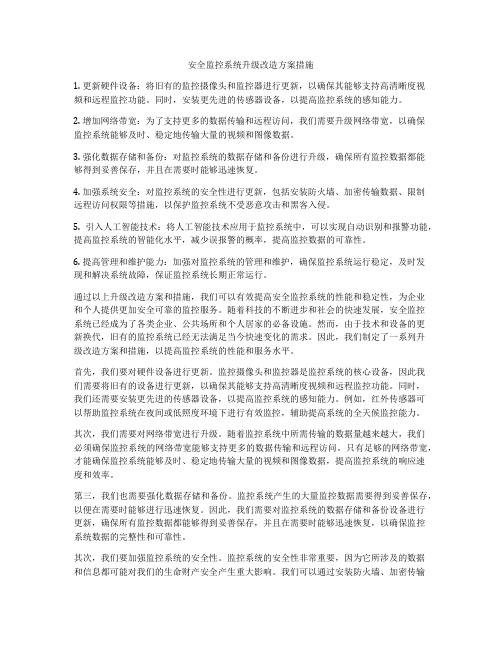
安全监控系统升级改造方案措施1. 更新硬件设备:将旧有的监控摄像头和监控器进行更新,以确保其能够支持高清晰度视频和远程监控功能。
同时,安装更先进的传感器设备,以提高监控系统的感知能力。
2. 增加网络带宽:为了支持更多的数据传输和远程访问,我们需要升级网络带宽,以确保监控系统能够及时、稳定地传输大量的视频和图像数据。
3. 强化数据存储和备份:对监控系统的数据存储和备份进行升级,确保所有监控数据都能够得到妥善保存,并且在需要时能够迅速恢复。
4. 加强系统安全:对监控系统的安全性进行更新,包括安装防火墙、加密传输数据、限制远程访问权限等措施,以保护监控系统不受恶意攻击和黑客入侵。
5. 引入人工智能技术:将人工智能技术应用于监控系统中,可以实现自动识别和报警功能,提高监控系统的智能化水平,减少误报警的概率,提高监控数据的可靠性。
6. 提高管理和维护能力:加强对监控系统的管理和维护,确保监控系统运行稳定,及时发现和解决系统故障,保证监控系统长期正常运行。
通过以上升级改造方案和措施,我们可以有效提高安全监控系统的性能和稳定性,为企业和个人提供更加安全可靠的监控服务。
随着科技的不断进步和社会的快速发展,安全监控系统已经成为了各类企业、公共场所和个人居家的必备设施。
然而,由于技术和设备的更新换代,旧有的监控系统已经无法满足当今快速变化的需求。
因此,我们制定了一系列升级改造方案和措施,以提高监控系统的性能和服务水平。
首先,我们要对硬件设备进行更新。
监控摄像头和监控器是监控系统的核心设备,因此我们需要将旧有的设备进行更新,以确保其能够支持高清晰度视频和远程监控功能。
同时,我们还需要安装更先进的传感器设备,以提高监控系统的感知能力。
例如,红外传感器可以帮助监控系统在夜间或低照度环境下进行有效监控,辅助提高系统的全天候监控能力。
其次,我们需要对网络带宽进行升级。
随着监控系统中所需传输的数据量越来越大,我们必须确保监控系统的网络带宽能够支持更多的数据传输和远程访问。
相机升级方案

相机升级方案摘要:本文针对相机升级方案进行探讨,从硬件、软件和功能三个方面提出相机升级的建议,旨在进一步提升相机的拍摄质量和用户体验。
1. 引言相机作为记录生活和捕捉美丽瞬间的工具,一直以来都备受消费者的青睐。
然而,随着科技的不断进步,用户对相机的需求也在不断变化,因此相机升级显得尤为重要。
本文将从硬件、软件和功能三个方面提出相机升级的建议,旨在满足用户对更高质量拍摄和更好使用体验的需求。
2. 硬件升级2.1. 传感器传感器是决定相机成像质量的关键之一。
为了提高相机的分辨率和低光条件下的成像能力,可以考虑采用更大尺寸和更高像素的传感器。
2.2. 镜头镜头是相机成像的另一核心组成部分。
应该加强对镜头的研发和设计,提供更多种类的镜头选择,以满足不同用户拍摄需求。
同时,提高镜头的光学质量和对光线的捕捉能力也是关键。
2.3. 影像处理芯片影像处理芯片在相机成像中扮演着重要的角色,决定了图像的色彩还原、噪点抑制和动态范围等方面。
通过加强影像处理芯片的算法和性能,可以提高相机成像的质量。
3. 软件升级3.1. 拍摄模式和场景识别通过增加更多的拍摄模式和场景识别功能,使相机能够根据不同的环境和主题进行智能调节,提供更符合用户需求的拍摄体验。
3.2. 智能对焦和跟踪提升相机的对焦速度和准确性,加强对快速运动物体的跟踪能力,使用户能够更方便地捕捉到精彩瞬间。
3.3. 图像后期处理功能除了对相机拍摄的实时图像进行处理外,还应该加强相机的图像后期处理功能,使用户能够在相机上完成更多样化的图像编辑和修饰。
4. 功能升级4.1. 视频录制随着社交媒体的普及,拍摄美丽的瞬间并与他人分享已经成为一种潮流。
因此,相机应该增加更多视频拍摄的特性,如高分辨率、高帧率和视频稳定等功能。
4.2. 无线连接和分享通过增强相机的无线连接能力,用户可以更方便地与其他设备进行数据传输和分享,提高使用的便捷性和灵活性。
4.3. 全景拍摄和虚拟现实全景拍摄和虚拟现实越来越受到用户的关注,相机应该加强对这些功能的支持,使用户可以更轻松地拍摄全景照片和体验虚拟现实。
- 1、下载文档前请自行甄别文档内容的完整性,平台不提供额外的编辑、内容补充、找答案等附加服务。
- 2、"仅部分预览"的文档,不可在线预览部分如存在完整性等问题,可反馈申请退款(可完整预览的文档不适用该条件!)。
- 3、如文档侵犯您的权益,请联系客服反馈,我们会尽快为您处理(人工客服工作时间:9:00-18:30)。
摄像头升级指导
第一步:确认LINK是否为OFF状态
在正常状态下,屏幕上显示720P60/50或1080P30,这个时候按上面SET键两下(或多下),直到屏幕显示如下:
显示LINK,下面如果是OFF,那么就不用改动了,如果是下图:
如果是ON,则要再按屏幕上面的MODE键,直到变成OFF,这时OFF会闪烁,再按一下SET 键确定选择就不闪烁了,也就是确定,更改成功就不用动了,一会摄像头会恢复到720或1080的初始状态。
这个步骤在升级后也不用更改了!!!
第二步:控制线的插法
升级前摄像头上控制线是插在COM IN口上的,如图:
要升级的时候把控制线插入到COM OUT上,注意箭头在上面,插入的时候对准,不要太用力,直到插紧。
如图:(升级完成得到总队确认后,再把控制线插回到COM IN上,否则无法控制摄像头。
)
第三步:确认COM1口
先确认控制线的另一头(网线头)是否插在终端上的COM1口上,如图:
然后拿遥控器按“菜单---设置---视频---视频输入---HD IN1”看控制口是否选择的是COM1如果不是改成COM1并保存。
此步设置升级完后也不用改动了!如图:。
